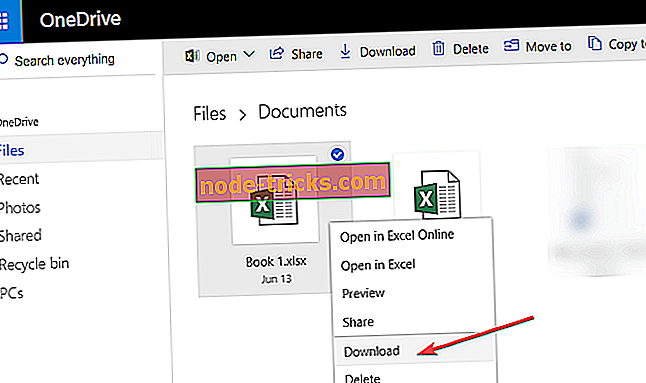Kako preuzeti dokumente, slike s OneDrive
Microsoft OneDrive u sustavu Windows 10, Windows 8 je dobra značajka koju možete koristiti za spremanje dokumenata i slika na njoj s maksimalnim kapacitetom od 25 GB slobodnog prostora. Budući da mnogi korisnici Windowsa koriste ovu značajku ovih dana, odlučio sam napraviti ovaj brzi vodič i pokazati vam kako možete preuzeti dokumente i slike iz Microsoft OneDrive centra za pohranu. Za sve ove korake potrebno je samo nekoliko minuta vašeg vremena.

Možete preuzeti dokumente i slike s OneDrive klijenta za stolna računala ili iz usluge SkyDrive - ako nemate Windows 10, Windows 8 OneDrive desktop klijent. U sljedećim redovima govorit ćemo o drugoj metodi jer je to metoda s kojom većina korisnika ima problema.
Kako mogu preuzeti datoteke s usluge OneDrive na računalo?
- Prvo ćete morati pristupiti donjoj vezi kako biste se odveli na Microsoft OneDrive gdje se možete prijaviti ili stvoriti račun
- Kliknite ovdje da biste došli do usluge Microsoft OneDrive
- Na prvoj stranici usluge OneDrive imat ćete pristup svim datotekama ili albumima koje želite preuzeti.
- Kliknite desnom tipkom miša na određenu datoteku ili album koji želite preuzeti.
- Lijevi klik u izborniku koji se pojavljuje u značajki "Preuzimanje".
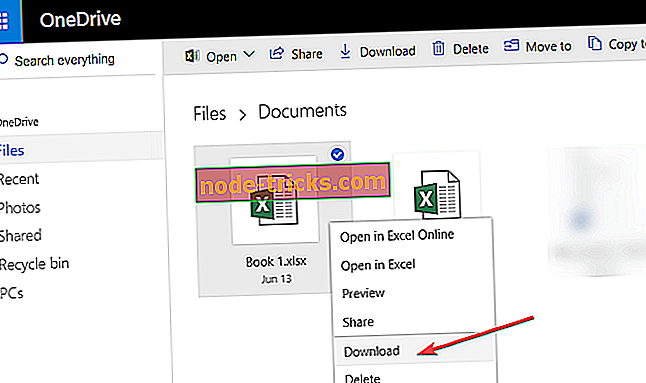
- To ovisi o vašem internetskom povezivanju i veličini preuzetih objekata kako biste odredili vrijeme potrebno za preuzimanje datoteka ili albuma.
Napomena : Može potrajati nekoliko sati, ovisno o veličini datoteka.
Vrijedno je spomenuti da je jedna od najčešćih pogrešaka pri pristupanju ili preuzimanju određenih datoteka i mapa na usluzi OneDrive sljedeća: ova stavka možda ne postoji ili više nije dostupna . Ako ne možete preuzeti OneDrive dokumente i slike zbog te pogreške, upotrijebite ovaj vodič za rješavanje problema kako biste ga popravili.
Dakle, tu imate nekoliko brzih koraka za preuzimanje datoteka, kao što su dokumenti i slike s poslužitelja Microsoft OneDrive na računalo sa sustavom Windows 10, 8.1. Ova značajka je vrlo korisna zbog činjenice da ne morate brinuti da će se vaše datoteke izgubiti na uređaju sa sustavom Windows 10, 8.1 sve dok se datoteke spremaju u OneDrive kao sigurnosnu kopiju.
Govoreći o izradi sigurnosnih kopija datoteka, osim OneDrive-a, možete koristiti mnogo softvera za izradu sigurnosnih kopija. Pogledajte naš vodič o najboljem softveru za backup za Windows 10 i preuzmite onaj koji najbolje odgovara vašim potrebama.
Ako imate bilo kakvih problema dok pratite ovaj vodič, javite nam u komentarima u nastavku. Vidjet ćemo što možemo učiniti kako bismo poboljšali vaše iskustvo u sustavu Windows.
Napomena urednika: ovaj je post izvorno objavljen u rujnu 2014. i od tada je ažuriran za svježinu i točnost .